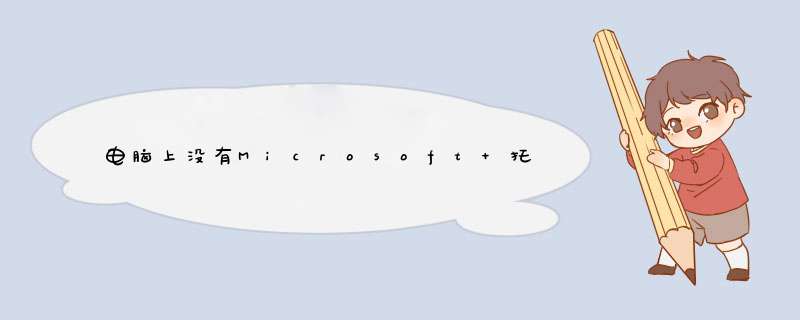
打开 控制面板---查看网络状态和任务,点击左侧的“更改适配器设置”,确认这里有“Wi-Fi”网络连接。
在桌面“计算机”图标右击选择“设置”,点击“设备管理器”,或直接按“Windows”键和“X”键,选择“设备管理器”,确认“网络适配器”下无带叹号设备,存在无线网卡设备和“Microsoft 内核调试网络适配器 。若无这两个设备,请将现有无线网卡驱动程序全部卸载,重新安装无线网卡驱动。
鼠标点击右下角任务栏网络图标,若出现周围其他网络信号,无线网卡即为可用状态。
2. 确定网络共享相关服务是否开启。
可右击桌面“计算机”图标,依次打开“管理”---“服务和应用程序”---“服务”(或同时按下“windows键和R键”,输入“services.msc”,点击确定打开“服务管理器”),查看“Internet Connection Sharing (ICS)”和“Remote Procedure Call (RPC)”服务是否启用。若“手动”未“正在运行”,在相应服务右击选“启动”;若“禁用”,相应服务处右击选“属性”,“启动方式”设置为“自动”,点击“应用”按钮,点击“启动”,再点击“确定”,完成设置。
1、右键单击此电脑(或这台电脑/计算机)—管理—设备管理器,然后点击上面的查看,勾选“显示隐藏的设备”,然后在网络适配器下方找到Microsoft 托管网络虚拟适配器。2、将该适配器启用,然后再进行虚拟WiFi热点的配置。如果配置完成后,显示WiFi热点,但无法连接网络,请尝试更新一下无线网卡的驱动程序即可。
欢迎分享,转载请注明来源:夏雨云

 微信扫一扫
微信扫一扫
 支付宝扫一扫
支付宝扫一扫
评论列表(0条)